küsimus
Probleem: kuidas parandada Windowsi värskenduse tõrkekoodi 0x80244022?
Paar päeva tagasi ehitasin just oma uue Windows 10 pro arvuti nullist. Mõni tund pärast installimist otsustasin käivitada Windowsi värskendused, kui mõni neist on saadaval.
Siiski sain veateate, mis ütleb: „Värskenduste installimisel ilmnes probleeme, kuid proovime hiljem uuesti. Kui näete seda pidevalt ja soovite veebist otsida või teabe saamiseks ühendust võtta toega, võib see aidata: (0x80244022).
Kuna ma pole arvutitega seoses piisavalt kogenud, ei saa ma seda viga ise parandada, seega oleksin teie abi eest väga tänulik!
Lahendatud Vastus
Veakood 0x80244022 on tarkvaravärskenduse probleem, mis on seotud nii Windows 7 kui ka Windows 10 OS-i versioonidega. Veakood 0x80244022[1] on selle Windows Update'i probleemi kirjeldamiseks pigem üldine termin. Ekspertidel on seevastu sellele tehnilisem nimi – WU_E_PT_HTTP_STATUS_SERVICE_UNAVAIL HTTP 503 viga.
See tõrge võib ilmuda, kui Windows Update'i teenus satub Microsoft Update'i veebisaidiga ühenduse loomisel, allalaadimisel, värskenduste installimisel jne. Alati ei ole selge, miks see tõrge ilmneb, seetõttu on probleemi põhjuse tõrkeotsinguks soovitatav käivitada süsteemi diagnostiline skannimine.[2]
Kui te pole eriti tehniline, ei pruugi te olla tuttav tõrkekoodi 0x80244022 tõrkeotsingu tehnikatega. Õnneks on meie eksperdid siin, et aidata. Selle artikli lõpust leiate juhised selle tegemiseks koos mõne muu kasuliku teabega, mis võib aidata lahendada veakoodi 0x80244022 probleemi.
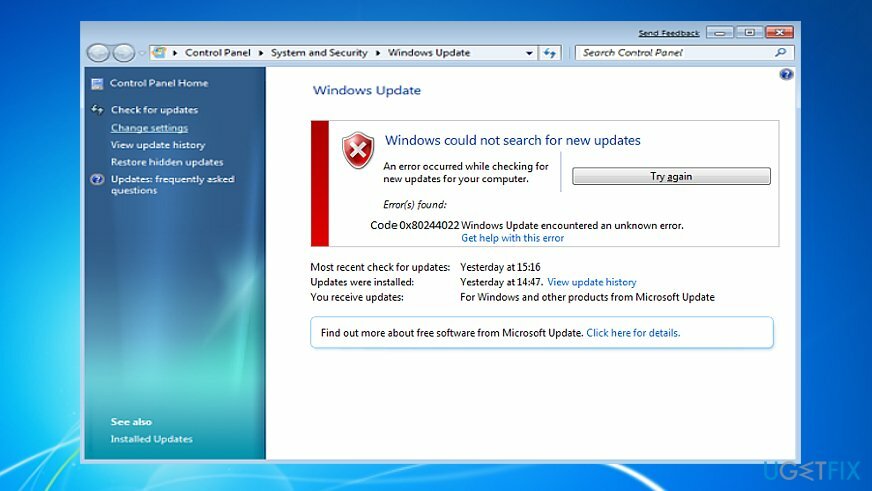
Vealogi veidi lähemalt analüüsides on eksperdid leidnud, et probleem on tihedalt seotud Windows Store'i teenusega: vead annavad märku, kui teenus on ülekoormatud. Tänapäeva maailmas on kõik hõivatud ja alati kiire, nii et kui leiame aega oma arvutite uuendamiseks, installime kõik tarkvaravärskendused korraga. Loomulikult põhjustab see allalaadimisserveri ülekoormust ja käivitab veakoodi 0x80244022.
Saate selle parandada, taaskäivitades süsteemi ja kontrollides hiljem värskendusi. Kui olete seda juba proovinud, kuid iga katse lõpeb sama tüütu veaga, peate võib-olla otsima selle ebameeldiva olukorra lahendusi käsitsi. Windows 10 eksperdid juhivad tähelepanu, et enamik Windowsi värskendustega seotud probleeme käivitatakse teie seadme ja Windows Update'i serveri või puhverserveri sätete mittevastavuse tõttu.
Teil võib olla õnne, lähtestades esmalt Windows Update'i teenuse ja kui see ei aita, keelake ka puhverserveri sätted. Veel üks näpunäide oleks kontrollida kuupäeva ja kellaaja sätteid, kuna vale sünkroonimine võib peatada Windows Update'i teenuse värskenduste allalaadimise.
Selle probleemi lahendamiseks oleme koostanud üksikasjalikud juhised iga nimetatud meetodi ja muu kohta. Enne mis tahes remondi alustamist skannige oma seadet rakendusega ReimageMaci pesumasin X9. Võib selguda, et mõni pahavara blokeerib teie operatsioonisüsteemi värskenduste allalaadimise.
Kuidas parandada Windowsi värskenduse tõrkekoodi 0x80244022?
Kahjustatud süsteemi parandamiseks peate ostma selle litsentsitud versiooni Reimage Reimage.
Veakoodi 0x80244022 parandamise alustamiseks soovitame viirusetõrjetarkvara ajutiselt keelata, eriti kui kasutate kolmanda osapoole tarkvara.
Valik 1. Süsteemi tõrkeotsing
Kahjustatud süsteemi parandamiseks peate ostma selle litsentsitud versiooni Reimage Reimage.
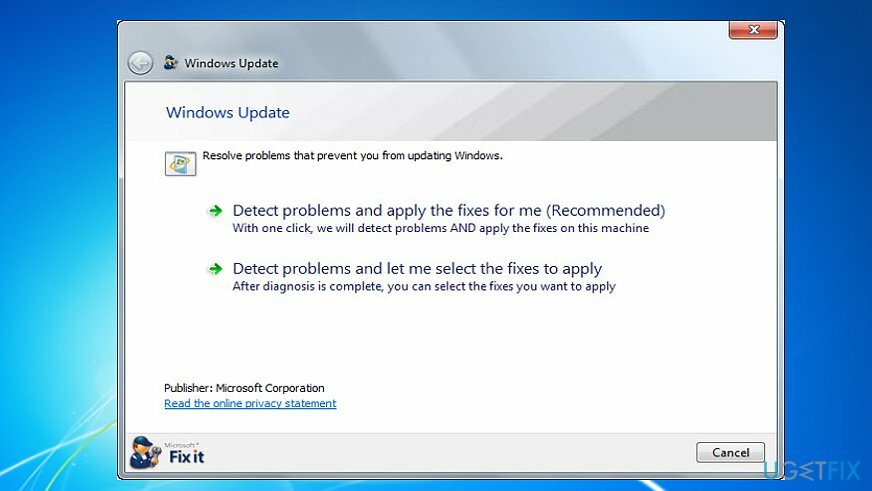
- Minge Windowsi ametlikule tugilehele ja laadige alla Windows Update'i tõrkeotsing teie operatsioonisüsteemi konkreetse versiooni jaoks.
- Minge asukohta, kuhu tõrkeotsingu salvestasite, ja käivitage wu.diagcab faili.
- Järgige protsessi hoolikalt ja parandage programmid tõrkeotsingu toimingute käigus.
2. variant. Laadige värskendused käsitsi alla
Kahjustatud süsteemi parandamiseks peate ostma selle litsentsitud versiooni Reimage Reimage.
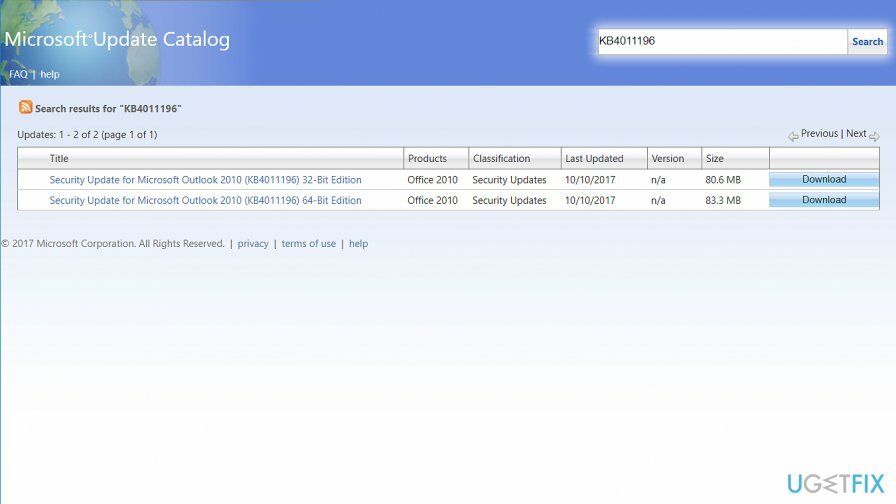
- Lehel Värskenduste ajalugu leidke uusim Windows 10 teabebaas (KB). Jäta meelde, kopeeri või pane KB number oma märkmetesse üles.
- Mine ametniku juurde Microsofti värskenduste kataloog ja sisestage või kleepige otsingukasti KB-kood ja vajutage sisestusklahvi.
- Klõpsake KB allalaadimise lingil, oodake, kuni üksus alla laaditakse ja salvestage see oma arvutis valitud asukohta.
- Värskendusprotsessi alustamiseks avage allalaaditud plaaster.
3. võimalus. Käivitage DISM-i tööriist käsuviiba kaudu (täpsem)
Kahjustatud süsteemi parandamiseks peate ostma selle litsentsitud versiooni Reimage Reimage.
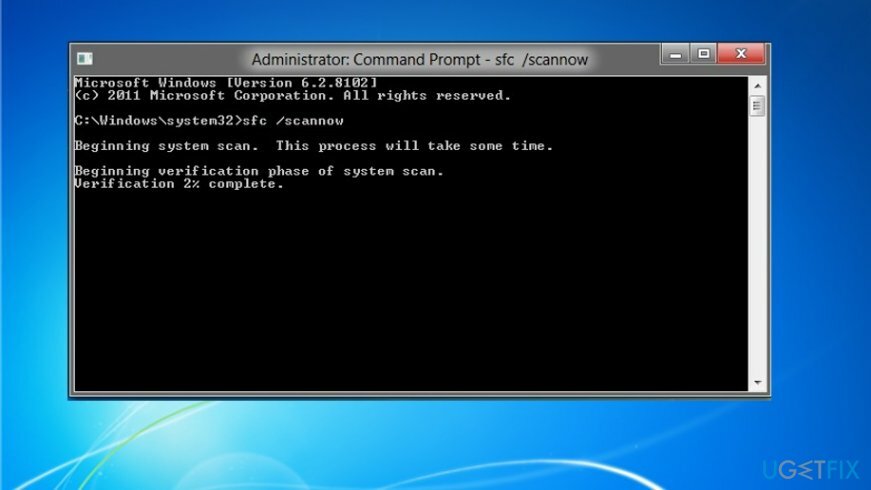
- Avage Windowsi menüü ja valige üksuste loendist Command Prompt (Admin) või tippige "Käsuviip (administraator).”
- Kui küsitakse, esitage administraatori parool ja klõpsake "Luba" või "Jah".
- Tippige käsureale: "DISM.exe /Võrgus /Cleanup-image /Restorehealth”. Vajutage sisestusklahvi ja oodake, kuni protsess on lõpule viidud.
- Seejärel tippige käsustring "sfc /scannow” ja vajuta sisestusklahvi.
Väljuge käsuviiba aknast ja proovige seejärel uuesti Windows Update'i käivitada.
4. võimalus. Kontrollige kuupäeva ja kellaaja sätteid
Kahjustatud süsteemi parandamiseks peate ostma selle litsentsitud versiooni Reimage Reimage.
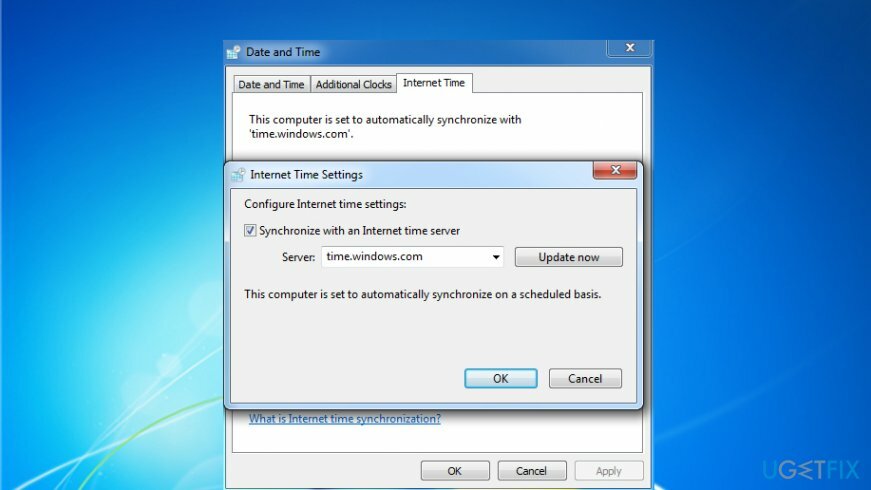
- Avatud Kontrollpaneel ja valige Kell, keel ja piirkond valik.
- Valige Muuda seadeid nuppu.
- Pange linnuke peale Sünkroonige Interneti-ajaserveriga ja klõpsake edasi Uuendage kohe.
- Lõpuks klõpsake Okei ja sulgege aken.
- Taaskäivitage arvuti ja kontrollige, kas Päev ja aeg on õigesti seatud.
5. võimalus. Keela puhverserver
Kahjustatud süsteemi parandamiseks peate ostma selle litsentsitud versiooni Reimage Reimage.
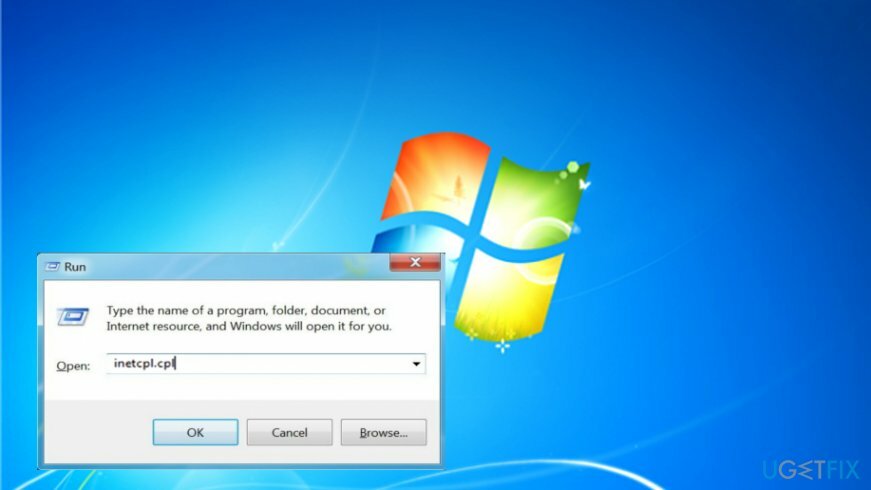
- Klõpsake Võidu võti + R, tüüp inetcpl.cpl, ja vajutage Sisenema.
- Valige Ühendused ja seejärel avada LAN-i sätted.
- Otsi Tuvasta seaded automaatselt kasti ja märkige see linnukesega.
- Lõpuks eemaldage märge Puhverserver kasti.
6. võimalus. Lähtestage Windows Update'i komponendid
Kahjustatud süsteemi parandamiseks peate ostma selle litsentsitud versiooni Reimage Reimage.
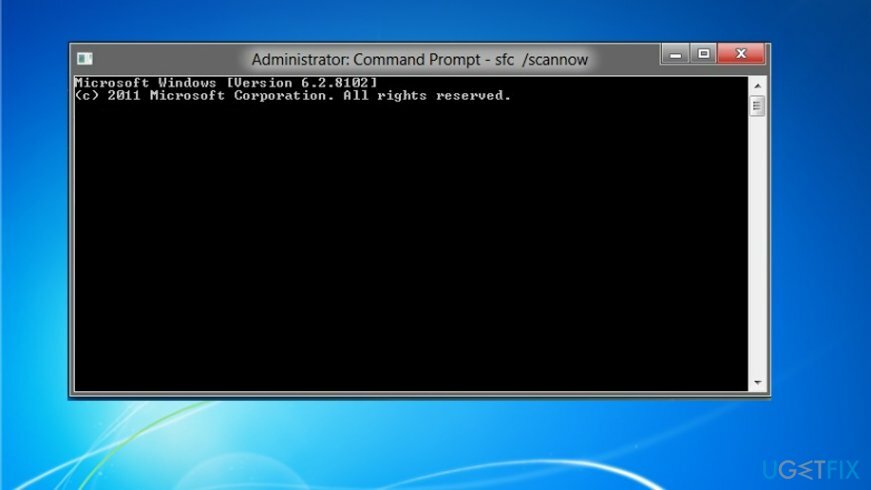
MÄRKUS. Windows Update'i komponentide lähtestamine nõuab mõningate Windowsi registrikirjete muutmist. Seetõttu on soovitatav teha registrist varukoopiaid, et saaksite need tõrke korral taastada.
- Käivitage Käsuviip (administraator).
- Kui kuvatakse UAC-teade, klõpsake Okei jätkama.
- Järgmiste käskude tippimisel peatate BITS-i, Windows Update'i, Cryptographic- ja MSI Installeri teenused. Ärge unustage pärast iga neist vajutada sisestusklahvi:
net stop bitid
netopeatus wuauserv
netopeatus appidsvc
netopeatus cryptsvc - Seejärel tippige Kustuta "%ALLUSERSPROFILE%\\Application Data\\Microsoft\\Network\\Downloader\\qmgr*.dat" kustutamise käsk qmgr*.dat failid.
- Kui olete valmis, kopeerige ja kleepige cd /d %windir%\\system32 käsk ja vajutage käsu täitmiseks Enter.
- BITS-i ja Windows Update'i failide uuesti registreerimiseks peate tippima kõik allolevad käsud (millele järgneb Enter):
regsvr32.exe atl.dll
regsvr32.exe urlmon.dll
regsvr32.exe mshtml.dll
regsvr32.exe shdocvw.dll
regsvr32.exe browseui.dll
regsvr32.exe jscript.dll
regsvr32.exe vbscript.dll
regsvr32.exe scrrun.dll
regsvr32.exe msxml.dll
regsvr32.exe msxml3.dll
regsvr32.exe msxml6.dll
regsvr32.exe actxprxy.dll
regsvr32.exe softpub.dll
regsvr32.exe wintrust.dll
regsvr32.exe dssenh.dll
regsvr32.exe rsaenh.dll
regsvr32.exe gpkcsp.dll
regsvr32.exe sccbase.dll
regsvr32.exe slbcsp.dll
regsvr32.exe cryptdlg.dll
regsvr32.exe oleaut32.dll
regsvr32.exe ole32.dll
regsvr32.exe shell32.dll
regsvr32.exe initpki.dll
regsvr32.exe wuapi.dll
regsvr32.exe wuaueng.dll
regsvr32.exe wuaueng1.dll
regsvr32.exe wucltui.dll
regsvr32.exe wups.dll
regsvr32.exe wups2.dll
regsvr32.exe wuweb.dll
regsvr32.exe qmgr.dll
regsvr32.exe qmgrprxy.dll
regsvr32.exe wuclux.dll
regsvr32.exe muweb.dll
regsvr32.exe wuwebv.dll - Winsocki lähtestamiseks tippige netsh winsocki lähtestamine ja netsh winhttp lähtesta puhverserver käske. Vajutage Sisenema pärast igat neist nagu tavaliselt.
- Lõpuks taaskäivitage teenused BITS, Windows Update, Cryptographic, MSI Installer, sisestades järgmised käsud, millele järgneb Eter:
võrgu algusbitid
net start wuauserv
neto algus appidsvc
neto algus cryptsvc
Märge. Kui see tõrge ilmneb operatsioonisüsteemis Windows 10, minge aadressile Värskenda seadeid. Valida Täpsemad valikud. Veenduge, et kast Anna mulle Windowsi värskendamisel teiste Microsofti toodete värskendusi on kontrollitud. Minge allpool samas aknas aadressile Valige, kuidas värskendusi tarnitakse valik. Liigutage riba kohta Peal samas võrgus tuvastatavate seadmete värskendamiseks.
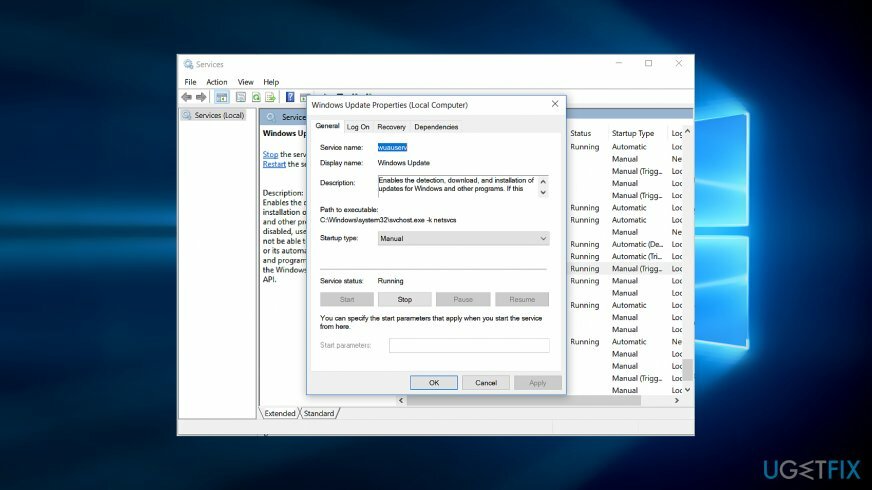
- Järgmiseks vajutage Windowsi klahv+R. Tüüp services.msc. Kui aken ilmub, kerige alla ja leidke Windowsi uuendus.[3]
- Paremklõpsake ja valige Omadused.
- Tee kindlaks Käsiraamat käivitamise tüüp on määratud.
- Klõpsake Rakenda ja siis Okei.
- Välju programmist.
- Avage uuesti Värskenda sätteid ja viige värskendus uuesti läbi.
Kui olete lõpetanud, taaskäivitage arvuti ja kontrollige, kas 0x80244022 viga probleem on lahendatud. Lõpuks soovitame teil installida ReimageMaci pesumasin X9. See programm mitte ainult ei leia pahavara, vaid aitab ka teie arvutit hooldada, et vältida registriprobleeme ja kahjustatud süsteemifaile.
Parandage oma vead automaatselt
ugetfix.com meeskond püüab anda endast parima, et aidata kasutajatel leida parimad lahendused oma vigade kõrvaldamiseks. Kui te ei soovi käsitsi parandada, kasutage automaatset tarkvara. Kõik soovitatud tooted on meie spetsialistide poolt testitud ja heaks kiidetud. Tööriistad, mida saate oma vea parandamiseks kasutada, on loetletud allpool.
Pakkumine
tee seda kohe!
Laadige alla FixÕnn
Garantii
tee seda kohe!
Laadige alla FixÕnn
Garantii
Kui teil ei õnnestunud Reimage'i abil viga parandada, pöörduge abi saamiseks meie tugimeeskonna poole. Palun andke meile teada kõik üksikasjad, mida peaksime teie arvates teie probleemi kohta teadma.
See patenteeritud parandusprotsess kasutab 25 miljonist komponendist koosnevat andmebaasi, mis võib asendada kasutaja arvutis kõik kahjustatud või puuduvad failid.
Kahjustatud süsteemi parandamiseks peate ostma selle litsentsitud versiooni Reimage pahavara eemaldamise tööriist.

Täiesti anonüümseks jäämiseks ning Interneti-teenuse pakkuja ja valitsus luuramise eest teie peal, peaksite tööle võtma Privaatne Interneti-juurdepääs VPN. See võimaldab teil luua Interneti-ühenduse, olles samal ajal täiesti anonüümne, krüpteerides kogu teabe, takistades jälgijaid, reklaame ja pahatahtlikku sisu. Kõige tähtsam on see, et te lõpetate ebaseadusliku jälitustegevuse, mida NSA ja teised valitsusasutused teie selja taga teevad.
Arvuti kasutamise ajal võivad igal ajal juhtuda ettenägematud asjaolud: see võib elektrikatkestuse tõttu välja lülituda, a Võib ilmneda sinine surmaekraan (BSoD) või juhuslikud Windowsi värskendused võivad masinas ilmuda, kui mõneks ajaks ära läksite. minutit. Selle tulemusena võivad teie koolitööd, olulised dokumendid ja muud andmed kaotsi minna. To taastuda kaotatud faile, saate kasutada Data Recovery Pro – see otsib kõvakettal veel saadaval olevate failide koopiate hulgast ja toob need kiiresti alla.